
오늘은 스마트홈의 초보님들을 위하여 시놀로지 나스의 도커 컨테이너 업데이트 방법을 소개해 봅니다.

지난주 IoT 카페에 구글 커넥터와 미 커넥터의 업데이트 소식을 전했는데,
어떤 회원분께서 도커 컨테이너 업데이트 방법을 질의하셔서 관련 포스팅을 약속했었다.
시놀로지 도커 컨테이너의 업데이트 방법은 사람마다 조금씩 다를 수 있는데,
나는 Down-Time을 최소화하기 위하여 先다운로드, 後모듈 교체를 선호하며,
커넥터 시리즈중 가장 유명한 미 커넥터로 업데이트 순서를 알아볼 예정이다.

1. 도커 컨테이너 경과 일수 확인
이미지 메뉴에서 舊컨테이너의 화살표를 클릭하면, 도커 컨테이너 등록 사이트로 넘어가는데,
그곳에서 태그(Tags)를 클릭하면 해당 컨테이너의 업데이트 경과 일수등의 정보를 알 수 있다.

2. 도커 컨테이너 다운로드
다시 시놀로지 도커로 돌아와서 레지스트리 메뉴의 검색창에 'fison67' 입력후 검색하고,
업데이트할 컨테이너(mi-connector)를 선택후 [다운로드->latest] 누르면 최신 버전이 다운로드된다.
참고로 미 커넥터 도커 컨테이너는 최신 버전과 0.0.5 버전이 동일하다.
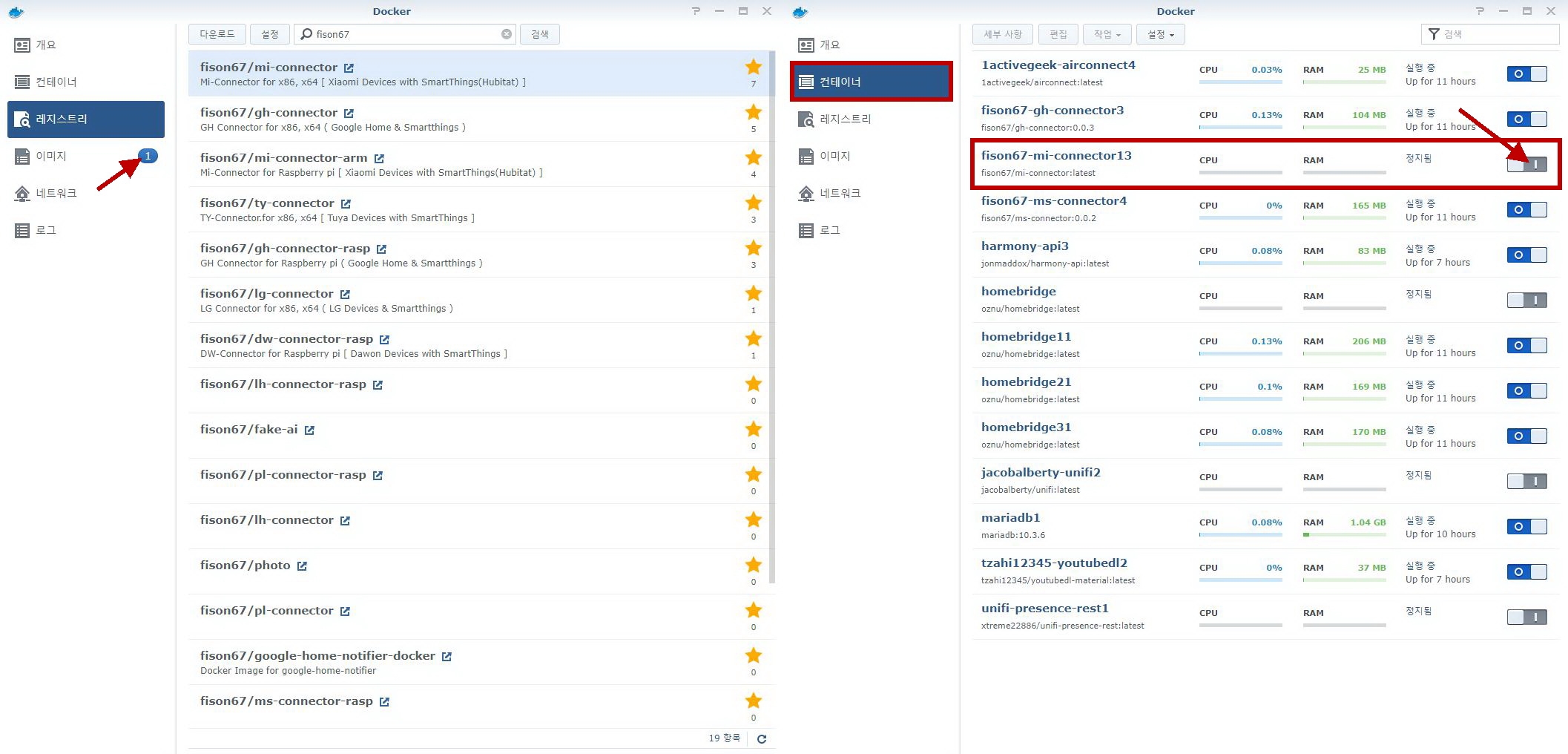
3. 舊컨테이너 중지
新컨테이너 다운로드시 이미지 메뉴옆에 숫자가 표시되는데,
모듈 크기에 따라서 시간이 많이 걸릴 수 있으며,
다운로드 완료후 컨테이너 메뉴에서 舊컨테이너를 중지한다.

4. 舊컨테이너 설정 복제 및 新컨테이너 이름 생성
舊컨테이너에서 [우측 마우스->설정->설정 복제]를 누르면 新컨테이너 이름 생성 화면이 나오는데,
나는 뒷숫자를 하나씩 늘리는 방법을 선호한다. (ex. mi-connector14 -> mi-connecotor15)
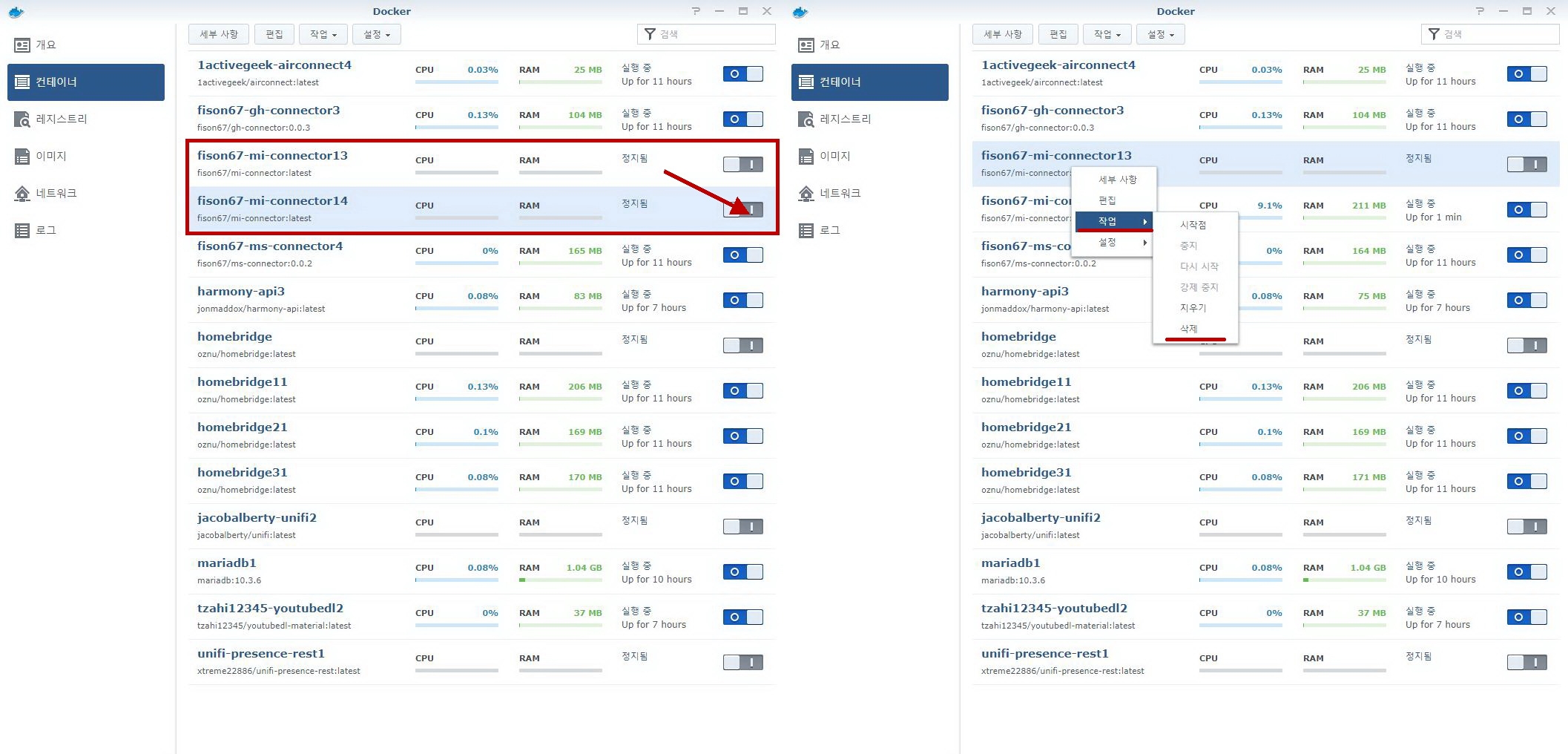
5. 新컨테이너 시작 및 舊컨테이너 삭제
新컨테이너(mi-connector15)를 시작하고, 舊컨테이너(mi-connector14)의 우측 마우스를 클릭하여 [작업->삭제]한다.
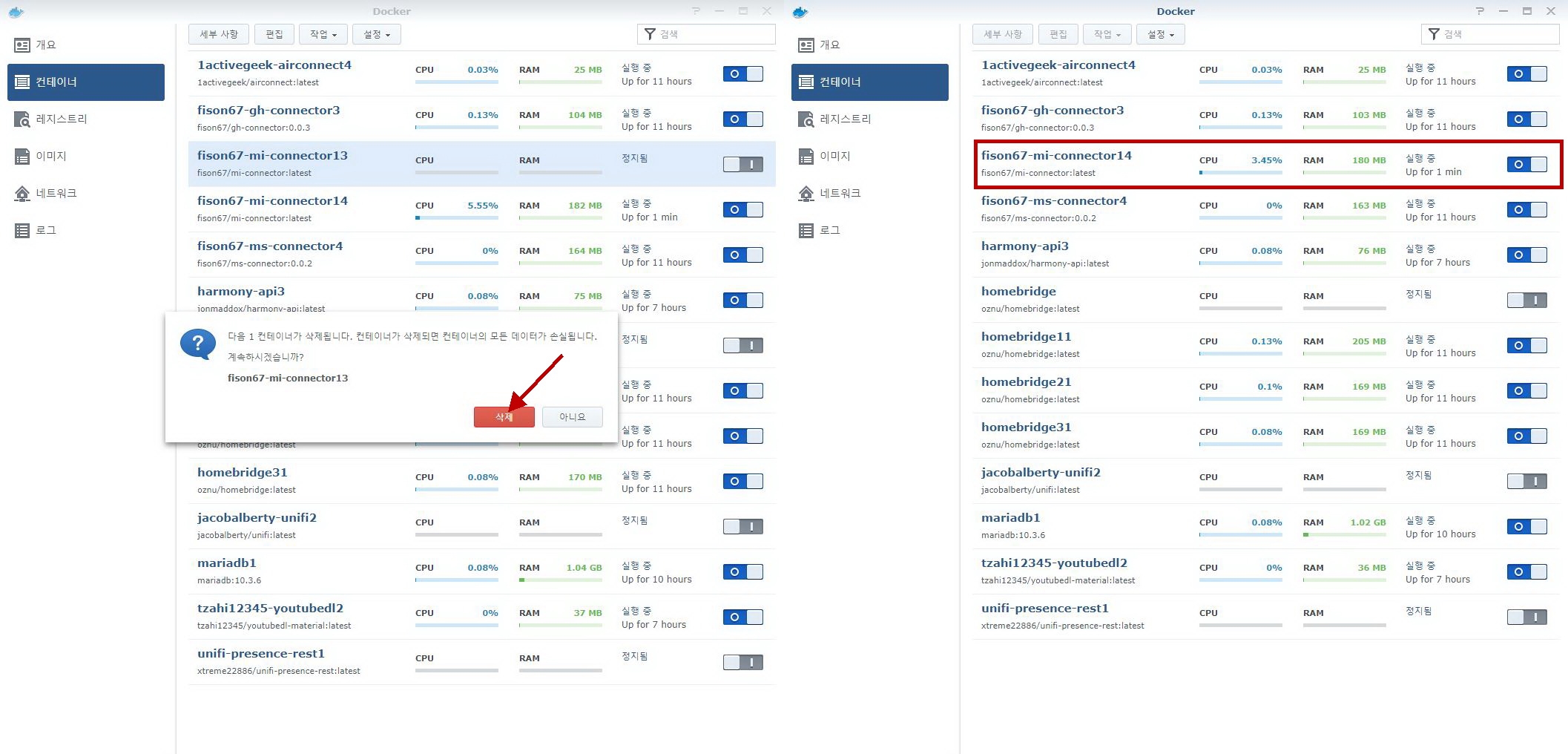
6. 新컨테이너 로그 확인
新컨테이너가 정상적으로 작동하는지 로그 정도는 확인하자.
운전도 처음에는 누구나 초보였듯이, 스마트홈도 처음에는 누구나 초보이다.
그러나 하나하나 공부하면 누구나 자비스의 주인인 토니 스타크가 될 수 있다.
'IoT이야기' 카테고리의 다른 글
| Fibaro Home Center 3 - 2. 개봉 및 간단 설정기 (0) | 2020.08.01 |
|---|---|
| Fibaro Home Center 3 - 1. 구매 및 배송기 (0) | 2020.08.01 |
| 애플의 우리나라 홀대에 많이많이 서운함 (1) | 2020.07.19 |
| 애플 티비에 tvOS 14 Beta 설치하는 방법 (0) | 2020.07.05 |
| macOS 11 Big Sur의 홈킷 미리 구경하기 (0) | 2020.06.27 |


